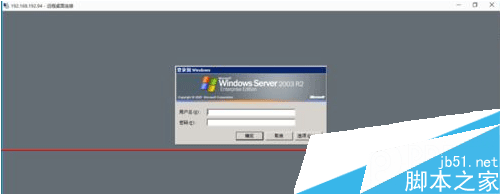大家都知道顯示分辨率一定的情況下,顯示屏越小圖像越清晰,反之,顯示屏大小固定時,顯示分辨率越高圖像越清晰。當win10預覽版系統用戶遠程管理其他電腦時我們該如何自定義分辨率呢?由於自己的屏幕分辨率和遠程電腦分辨率不同,為了避免遠程機器桌面分辨率過大而造成操作上的不便,本文將教你如何設置自定義分辨率來更好管理其他電腦,需要的朋友可以參考下!
win10預覽版系統如何遠程連接設置電腦分辨率
1、在win10系統開始按鈕處右擊,找到運行點擊運行或者直接使用快捷鍵win+R鍵;
2、輸入mstsc遠程命令;
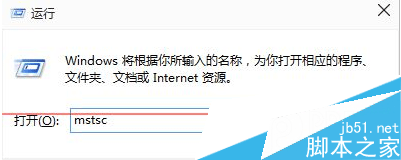
3、輸入要遠程的機器IP地址;
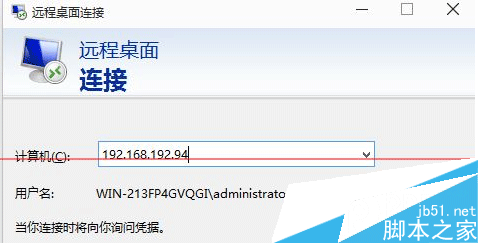
4、點擊顯示選項,可展開;
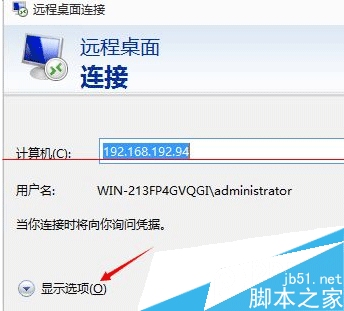
5、在展開的選項框內點擊顯示,調整分辨率像素;
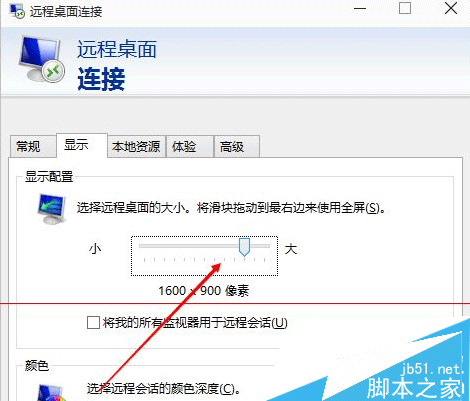
6、點擊連接後,則遠程桌面則顯示我們所設定的分辨率了。